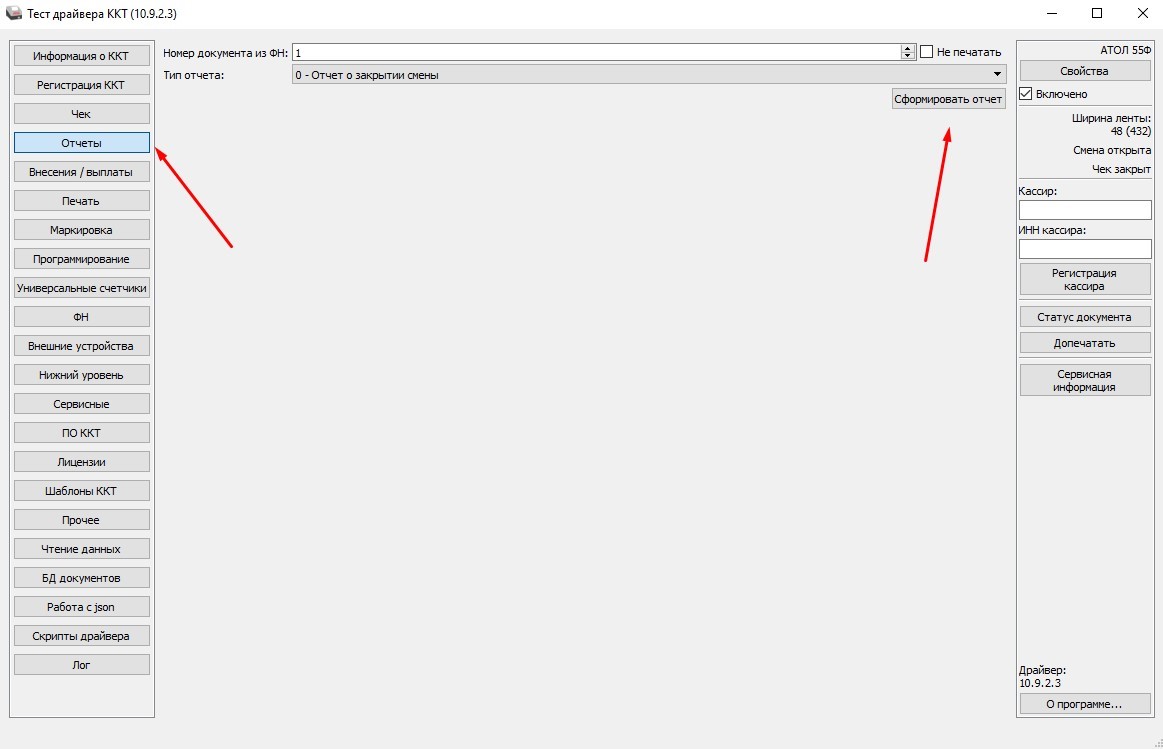Снятие отчетов и закрытие смены на ККТ различных моделей
В данной статье мы рассмотрим процедуру снятие отчетов и процесс закрытия смен на контрольно-кассовых аппаратах различных моделей.
Алгоритм работы с ККТ фирмы ШТРИХ
Первоначально, присоединяем кассу к компьютеру и включаем её;
Открываем программу «Тест драйвера ККТ». Для настройки связи между компьютером и кассовым аппаратом нажимаем кнопку «Настройка свойств»
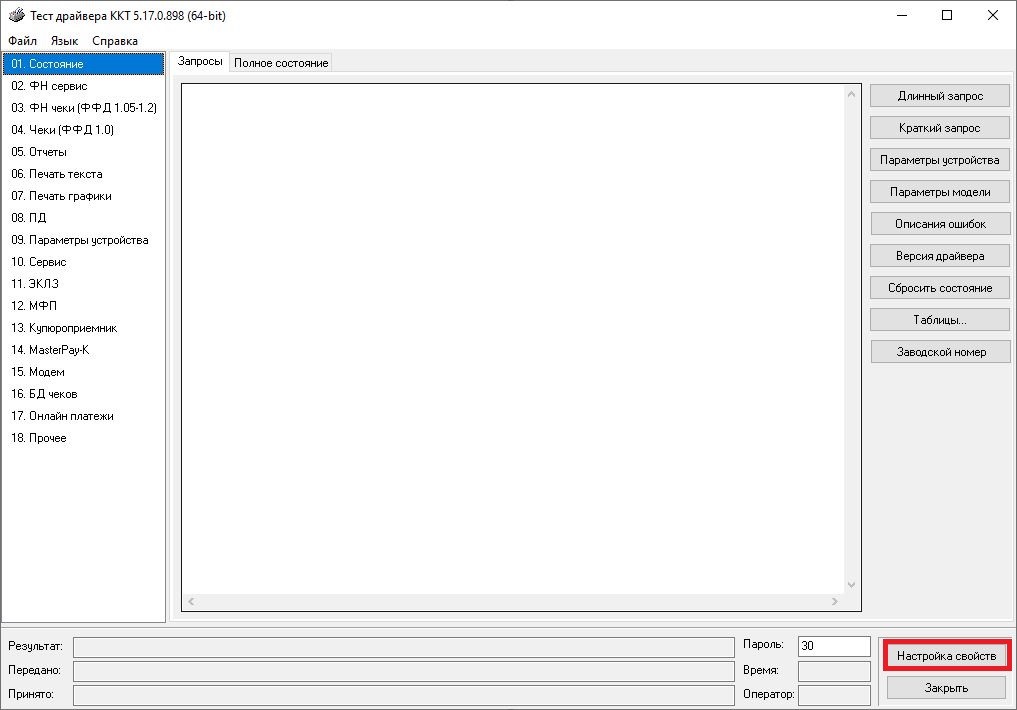
Далее в открывшемся окне выбираем способ подключения и нажимаем «Поиск оборудования»
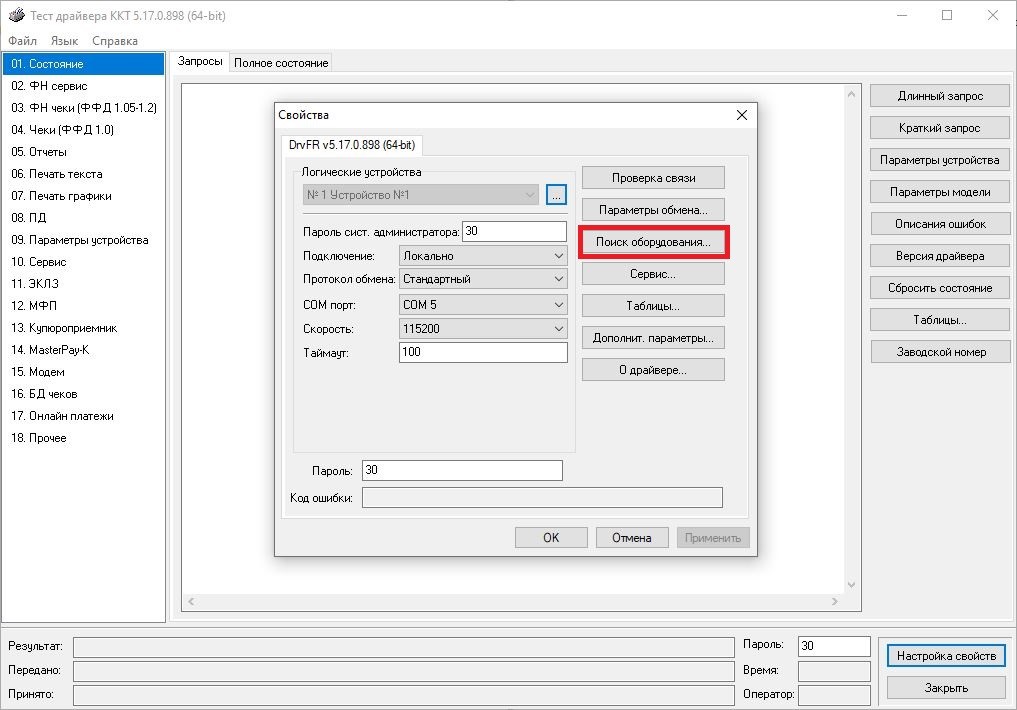
После того, как программа найдет наш кассовый аппарат, выбираем его нажатием левой кнопки мыши, а затем «ОК»
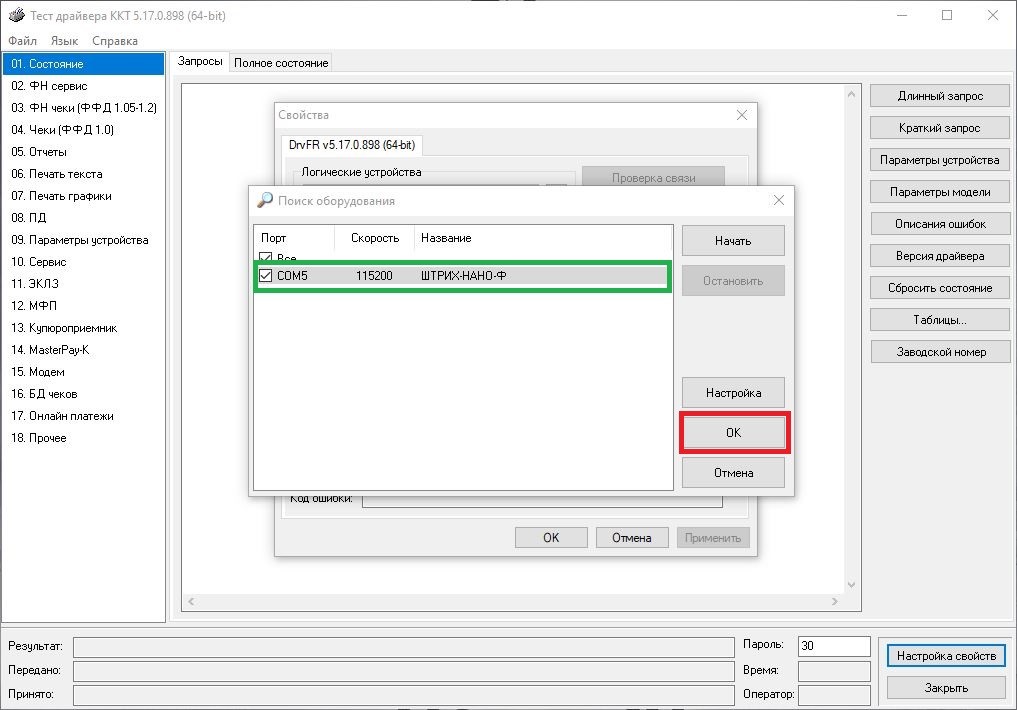
Далее нажимаем «Проверка связи» и в окне «Код ошибки» появится название и номер кассы. Нажимаем «ОК»
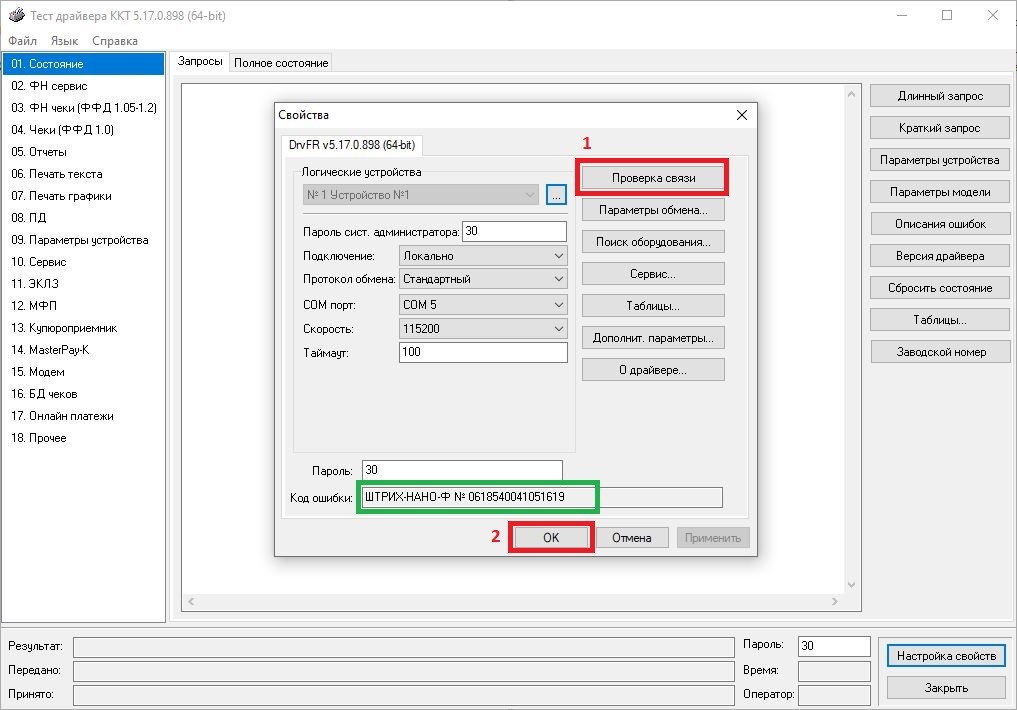
Выбираем вкладку «05. Отчеты» слева в меню. Здесь Вы можете снять необходимые отчеты. Для закрытия смены, нажимаем «Снять отчет с гашением». Просмотреть промежуточный отчет о продажах за день, нажимаем «Снять отчет без гашения».
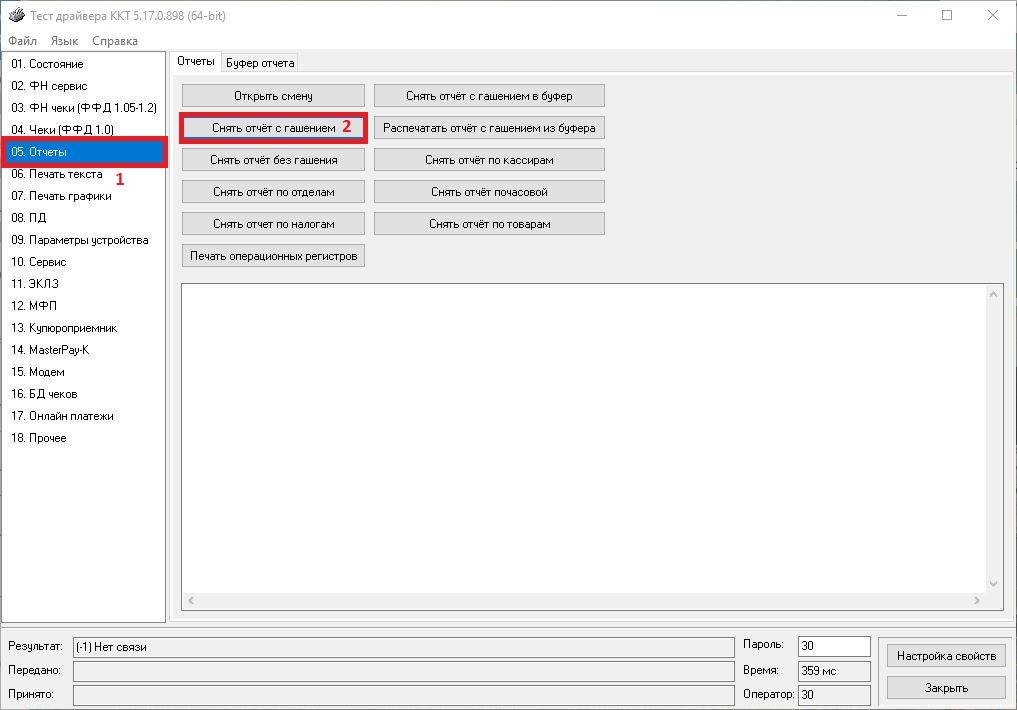
Алгоритм работы с ККТ АТОЛ
Подключаем кассу к компьютеру и заходим в драйвер ККТ. Нажимаем кнопку свойства и и в открывшемся окне нажимаем «Поиск»

После окончания поиска в нижней части окна появится информация о Вашем кассовом аппарате. Выделяем его левой кнопкой мыши и нажимаем «Выбрать».
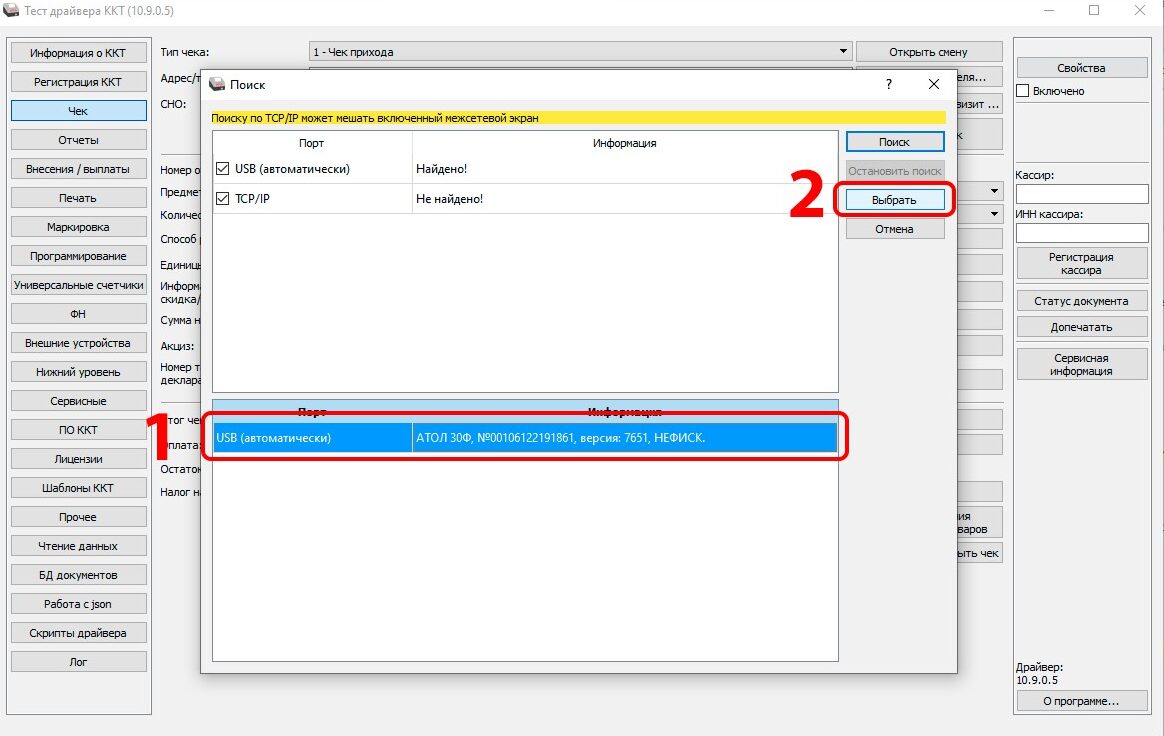
В открывшемся окне нажимаем «Проверка связи» и Ваш кассовый аппарат появится в окне «Результат». Нажимаем «ОК» и ставим галочку «Включено»
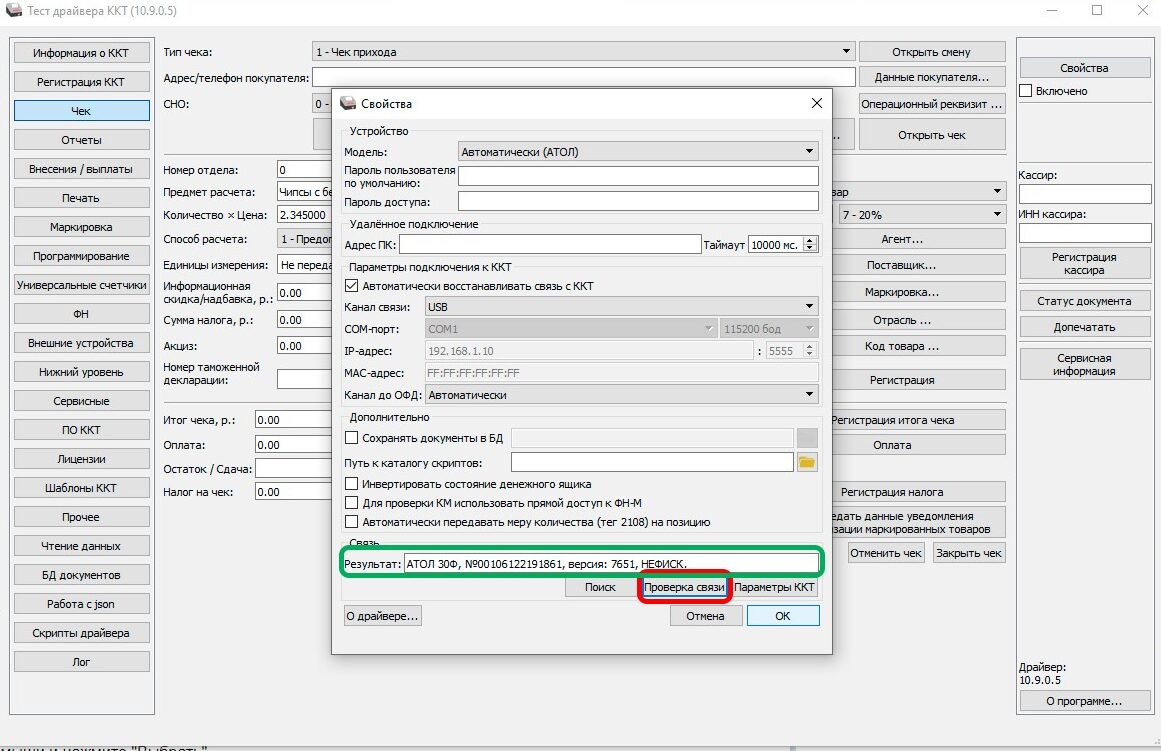
Далее, заходим в отчеты, выбираем необходимый тип отчета и нажимаем «Сформировать отчет»